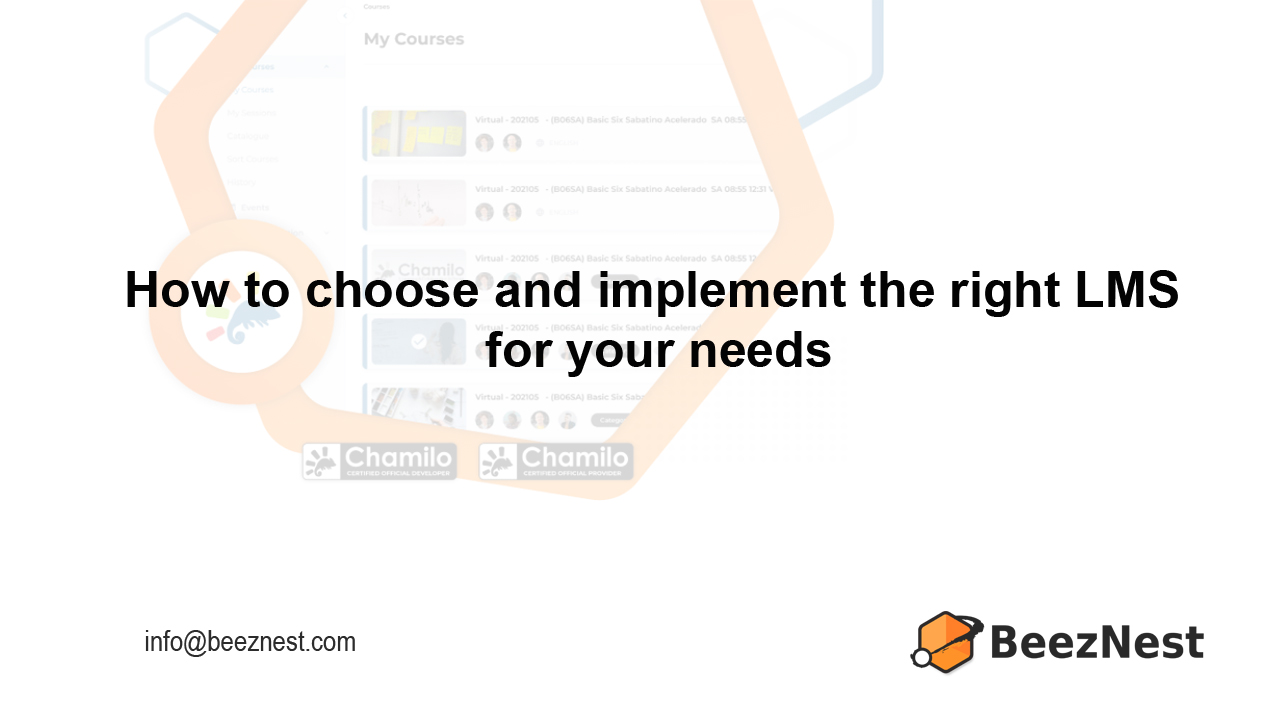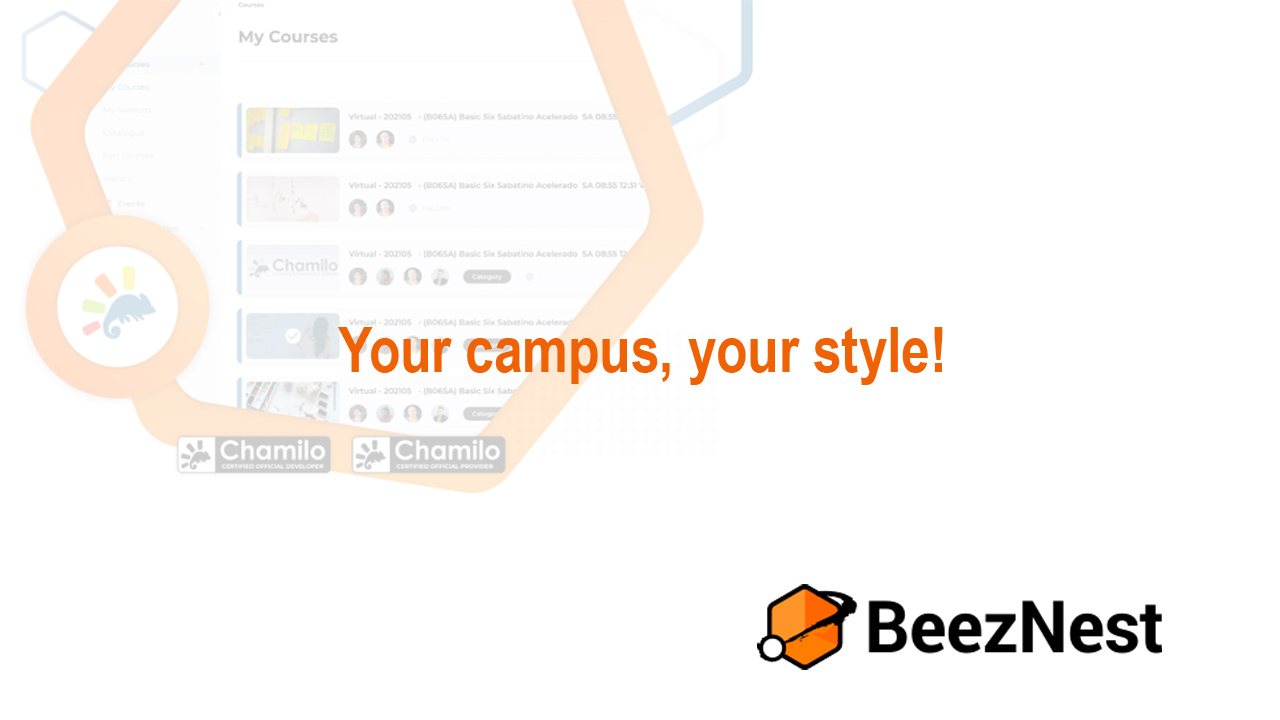¿Sabías que la visibilidad de un curso en Chamilo LMS puede afectar directamente la participación de los estudiantes y la eficiencia de tu gestión académica? Si eres administrador o docente y usas Chamilo LMS, entender y dominar la herramienta "Lista de Cursos" puede marcar la diferencia entre una plataforma bien organizada y un entorno caótico.
La Lista de Cursos no solo muestra todos los cursos activos de la plataforma, también permite gestionar su visibilidad, identificar rápidamente su estado y acceder a funciones clave de mantenimiento. Este artículo te guiará paso a paso en su uso eficiente, basándonos en el Manual del Administrador de Chamilo y complementando con prácticas recomendadas por BeezNest.
Desde los tipos de visibilidad hasta los errores comunes que debes evitar, aquí encontrarás todo lo necesario para sacar el máximo provecho a esta poderosa herramienta.
¿Qué es la Lista de Cursos en Chamilo LMS?
La Lista de Cursos es una funcionalidad central del panel de administración de Chamilo LMS. Permite visualizar y gestionar todos los cursos registrados en la plataforma. Cada curso está acompañado por un ícono de color que indica su nivel de visibilidad, lo cual es crucial para saber quién puede acceder al contenido.
Esta herramienta proporciona acceso rápido a diversas acciones como modificar, eliminar, o cambiar el estatus del curso, lo que la convierte en una de las funcionalidades más importantes para mantener la plataforma actualizada y organizada.
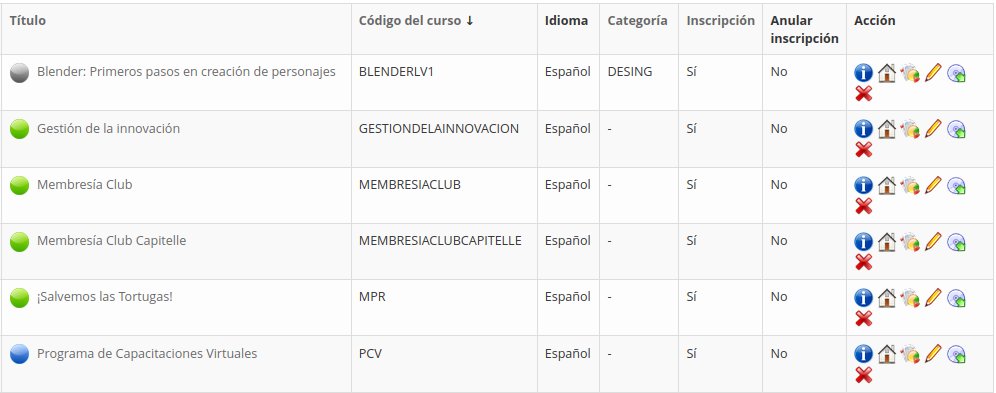
Pasos prácticos para gestionar la Lista de Cursos
Gestionar correctamente esta herramienta es sencillo si sigues estos pasos:
- Accede al panel de administración de Chamilo con un perfil de administrador.
- En el menú principal, haz clic en "Administración del portal".
- Selecciona "Lista de Cursos" (puede aparecer también como “Cursos” en algunas versiones).
- Observa la lista donde cada curso está precedido por un círculo de color que indica su visibilidad:
- Azul: Público – visible incluso sin registro.
- Verde: Abierto – visible para usuarios registrados.
- Anaranjado: Privado – visible solo a usuarios inscritos.
- Rojo: Cerrado – solo accesible por docentes y administradores.
- Gris: Invisible – solo visible por administradores.
- Usa los íconos al lado derecho de cada curso para:
- Editar la información del curso.
- Eliminar el curso.
- Cambiar la visibilidad.
- Acceder al curso como administrador.
Buenas prácticas para usuarios administradores en Chamilo LMS
- Usa visibilidad "cerrado" durante mantenimiento: Esto previene accesos no deseados mientras actualizas contenido.
- Cambia a "privado" al finalizar el periodo académico: Asegura que solo los usuarios relevantes mantengan acceso.
- Haz limpieza semestral: Revisa y elimina cursos duplicados o inactivos.
- Etiqueta los cursos claramente: Incluye el nombre del curso, año y sección para fácil identificación.
- Documenta cambios importantes: Deja registros internos de quién y cuándo se cambió la visibilidad.
Errores comunes a evitar para administradores en Chamilo LMS
- Dejar cursos visibles innecesariamente: Usar la visibilidad “público” o “abierto” sin motivo puede generar confusión o acceso no deseado.
- No actualizar el estado de los cursos vencidos: Los cursos antiguos deben marcarse como “cerrado” o “invisible”.
- Eliminar cursos sin respaldo: Antes de eliminar un curso, asegúrate de haber descargado o archivado la información relevante.
- Confundir los íconos de visibilidad: Familiarízate con el significado de cada color para evitar errores de acceso.
- No comunicar cambios de visibilidad: Informa a los docentes cuando modifiques el estado de sus cursos.
Tabla de estados de visibilidad de los cursos en Chamilo LMS
| Color | Estado | Accesibilidad | Uso recomendado |
|---|---|---|---|
| Azul | Público | Cualquier visitante | Promoción de cursos abiertos o informativos |
| Verde | Abierto | Usuarios registrados | Cursos con inscripción libre |
| Anaranjado | Privado | Usuarios inscritos | Clases regulares, evaluación formal |
| Rojo | Cerrado | Administradores y docentes | Mantenimiento o revisión interna |
| Gris | Invisible | Solo administradores | Archivado o cursos obsoletos |
Conclusión
La herramienta Lista de Cursos en Chamilo LMS no es solo un listado estático: es una interfaz de gestión estratégica para mantener tu plataforma organizada, segura y eficiente. Conocer el significado de los colores, aplicar buenas prácticas y evitar errores comunes te permitirá tener un control preciso sobre los cursos, mejorar la experiencia de estudiantes y docentes, y facilitar tareas administrativas diarias.
Recordar actualizar los estados de visibilidad, eliminar cursos obsoletos y mantener una nomenclatura clara contribuye a una plataforma limpia y profesional. Al mismo tiempo, la posibilidad de acceder directamente a funciones críticas desde esta lista mejora la rapidez con la que los administradores pueden actuar.
¿Ya utilizas la Lista de Cursos para gestionar tu campus Chamilo? Cuéntanos en los comentarios tu experiencia, o si tienes dudas, estaremos encantados de ayudarte. ¡Y si aún no usas Chamilo LMS, pruébalo desde BeezNest y empieza a transformar tu gestión educativa!
Chamilo LMS by BeezNest: Tu socio en transformación digital educativa
¿Te gustaría implementar Chamilo LMS by BeezNest? Te ofrecemos el balance perfecto entre la mejor calidad y el mejor precio. Al contratar nuestro servicio de hosting de Chamilo LMS, experimentarás una solución educativa sin complicaciones, optimizada, segura y respaldada por un equipo de expertos, lo que te permitirá enfocarte en lo más importante: la enseñanza y el aprendizaje. No dudes en 📧 [contactarnos], estamos listos para ayudarte a dar el siguiente paso hacia una educación más eficiente.